
在 Word2007 中使用兼容模式新建或編輯 Word97-2003 格式的文檔,通過插入-對象- Microsoft 公式 3.0 來使用舊版公式編輯器太過繁瑣,怎樣才能快速插入公式3.0呢?我們可以借助“宏”來完成這一任務(wù)。
方法
想要在 Office Word 2007 中使用宏,需要顯示“開發(fā)工具”選項卡。單擊“Microsoft Office 按鈕”,然后單擊“Word 選項”,選擇“常用”,在“使用 Word 時采用的首選項”之下選中“在功能區(qū)顯示‘開發(fā)工具’選項卡”復(fù)選框。如圖所示:
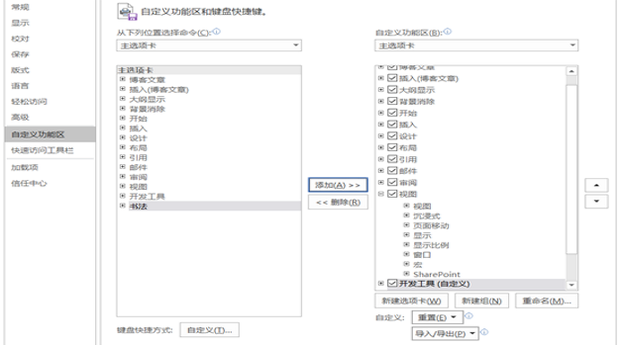
在“開發(fā)工具”選項卡上的“代碼”組中,單擊“錄制宏”,在“宏名”框中,鍵入宏名稱,這里輸入“公式”,單擊“確定”按鈕。如圖所示:
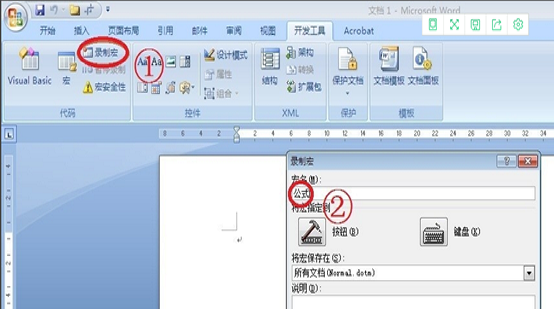
在“插入”選項卡上的“文本”組中,單擊“對象”。
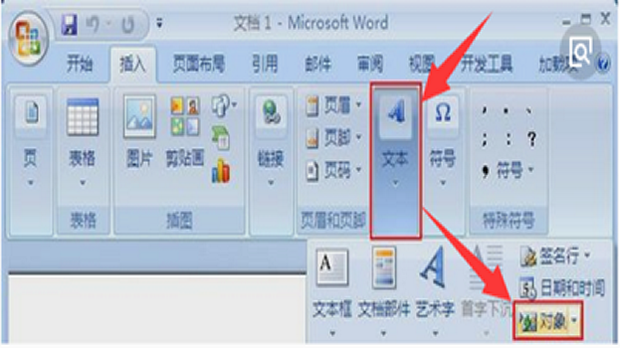
在彈出的“對象”對話框中,選擇“對象類型”:“ Microsoft 公式 3.0 ”,單擊“確定”按鈕。

此時即進(jìn)入舊版的公式編輯器輸入界面,不作任何輸入,直接左鍵單擊頁面空白部分退出公式編輯器輸入界面。單擊“開發(fā)工具”選項卡上的“停止錄制”。
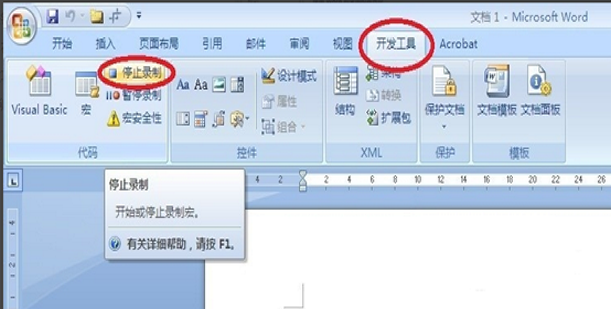
在選項卡上單擊鼠標(biāo)右鍵,單擊“自定義快速訪問工具欄”。
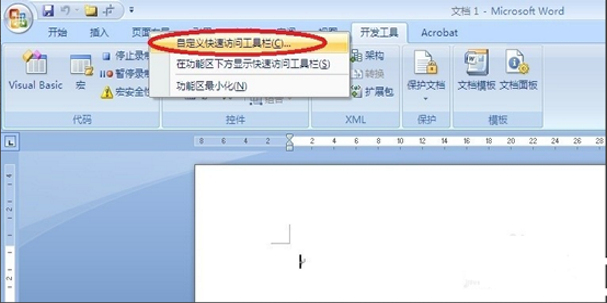
在“ Word 選項”對話框中,單擊“自定義”,將“從下列位置選擇命令”下面的列表框選為“宏”,選中剛錄制的宏“ Normal.NewMacros. 公式”,單擊“添加”按鈕將其添加到右側(cè)。
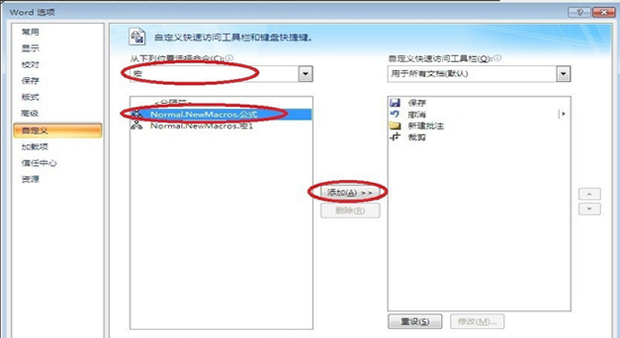
單擊“修改”按鈕,在上方選擇一個易于識別的圖標(biāo),還可以修改其顯示名稱。然后單擊“確定”按鈕即可。
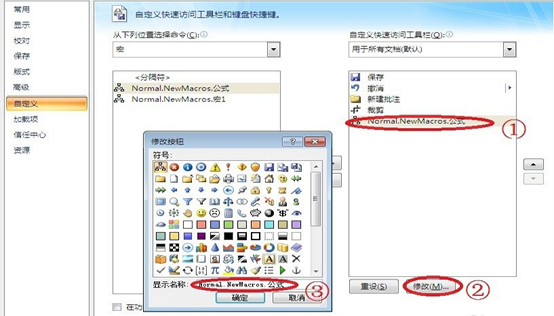
這樣在快速訪問工具欄就出現(xiàn)了插入公式3.0的快捷方式了,我們可以通過它來快速插入公式3.0,是不是方便了很多~
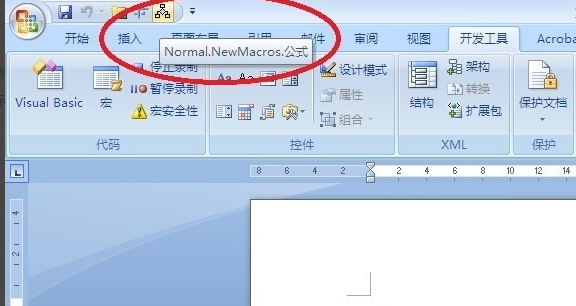
聲明:本網(wǎng)頁內(nèi)容旨在傳播知識,若有侵權(quán)等問題請及時與本網(wǎng)聯(lián)系,我們將在第一時間刪除處理。TEL:177 7030 7066 E-MAIL:11247931@qq.com
